Làm thế nào để loại bỏ các ứng dụng cốt lỗi trong Windows 10 nếu không thích nó?
Windows 10 được tích hợp sẳn với một tập hợp các ứng dụng lõi được cài đặt tự động. Trong khi một số người dùng có thể tìm thấy một số hoặc thậm chí tất cả những ứng dụng hữu ích mà mình cần trong đó thì những người khác có thể không.
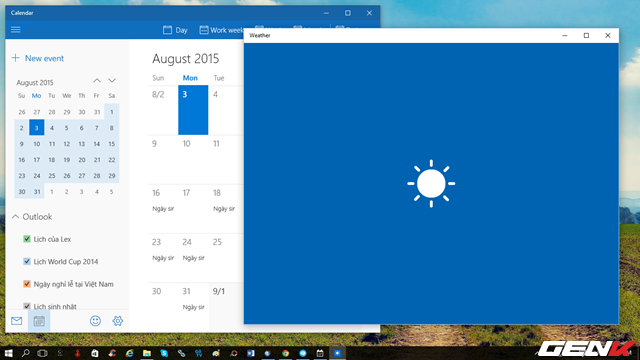
Một số các ứng dụng cho phép người dùng có thể dễ dàng xóa chúng bằng cách nhấn phải chuột vào ứng dụng và chọn Uninstall, nhưng một số thì không. Nếu bạn không quan tâm, bỏ có thể bỏ qua chúng, nhưng nếu bạn muốn loại bỏ một số ứng dụng để lấy thêm không gian lưu trữ, bạn có thể tiến hành loại bỏ bằng cách làm sau đây.
Hướng dẫn cách làm thế nào để gỡ bỏ ứng dụng cốt lỗi trong Windows 10
Khởi chạy ứng dụng Powershell bằng cách nhập từ khóa "Powershell" vào thanh tìm kiếm và nhấn phải chuột vào kết quả Windows Powershell và chọn lệnh Run as administrator.
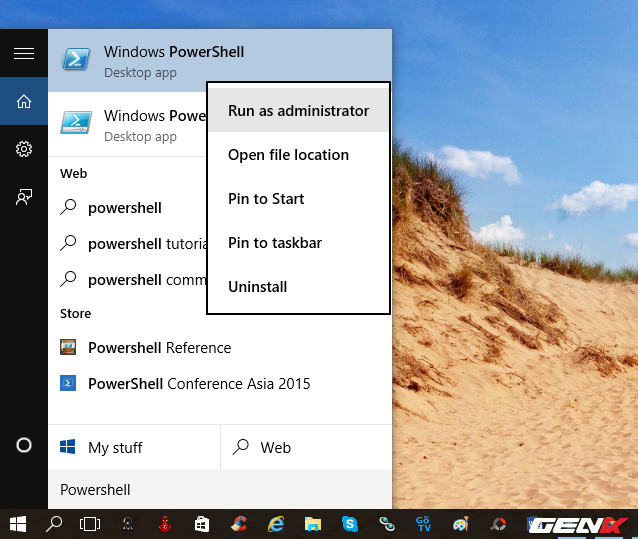
Hộp thoại Powershell xuất hiện, bạn hãy nhập vào dòng lệnh sau, vời "username" là tên tài khoản chính của bạn trên máy tính.
Get-AppxPackage -User username
Ví dụ username của tôi trên máy tính là "lexth" thì tôi sẽ nhập vào như sau rồi nhấn Enter để hiển thị danh sách các ứng dụng cốt lõi được cài đặt cho tài khoản. Hầu hết các ứng dụng cốt lõi đều là các ứng dụng modern ui.
Get-AppxPackage -User lexth
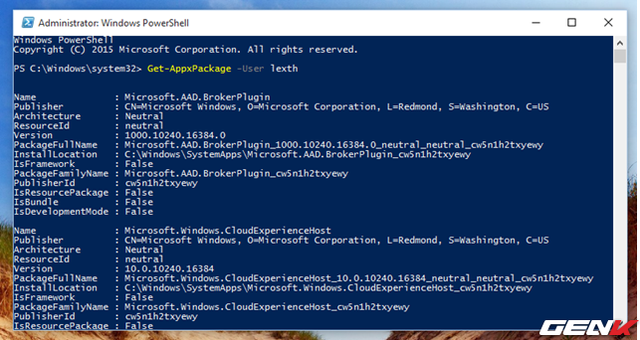
Bây giờ bạn hãy sử dụng lệnh sau để tiến hành gỡ bỏ bất kỳ ứng dụng nào mình muốn, với "PackageFullName" là tên mã của ứng dụng.
Remove-AppxPackage PackageFullName
Ví dụ, tôi muốn xóa ứng dụng Xbox, có tên mã PackageFullName là "Microsoft.XboxApp_7.7.29027.0_x86__8wekyb3d8bbwe" (bạn có thể bôi đen tên mã này trên Powershell và dùng tổ hợp phím WIN C để sao chép)
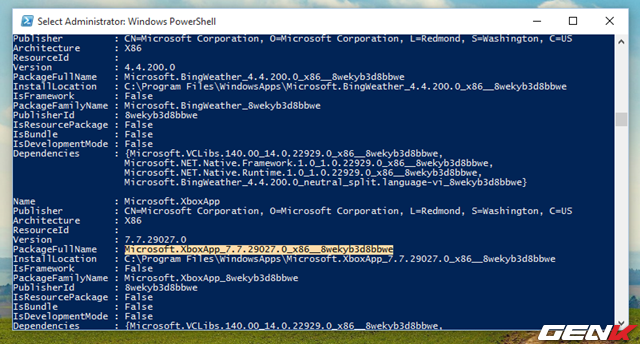
Thì cú pháp sẽ là:
Remove-AppxPackage Microsoft.XboxApp_7.7.29027.0_x86__8wekyb3d8bbwe
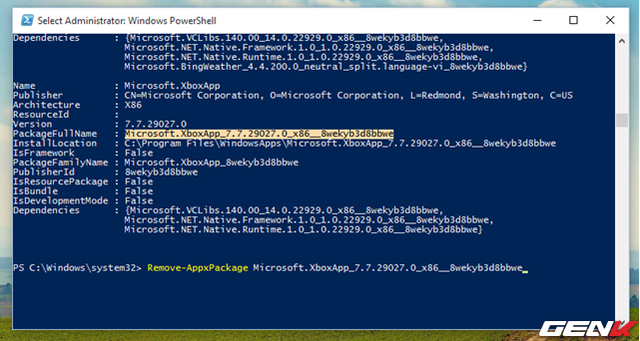
Sau khi nhập xong, bạn chỉ việc nhấn phím ENTER để thực thi là xong.
NỔI BẬT TRANG CHỦ
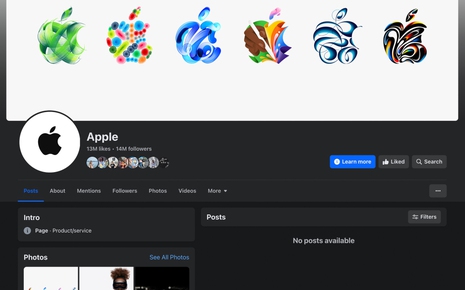
Kênh Facebook của Apple chẳng có 1 post nào, ấy vậy mà lại vừa cập nhật ảnh bìa hé lộ các điểm mới trên iPad?
Bên cạnh hình vẽ cây bút Apple Pencil ám chỉ sẽ có iPad mới cho sự kiện này, nhà Táo còn lặng lẽ "khuyến mãi" thêm 5 bức vẽ khác để fan hâm mộ đồn đoán thêm.
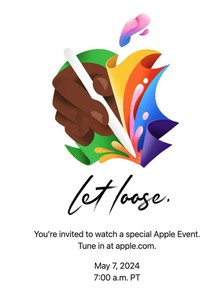
Chính thức: Apple ấn định ngày ra mắt iPad thế hệ mới
